Maîtrisez la façon d’accéder et de modifier votre routeur PTCL
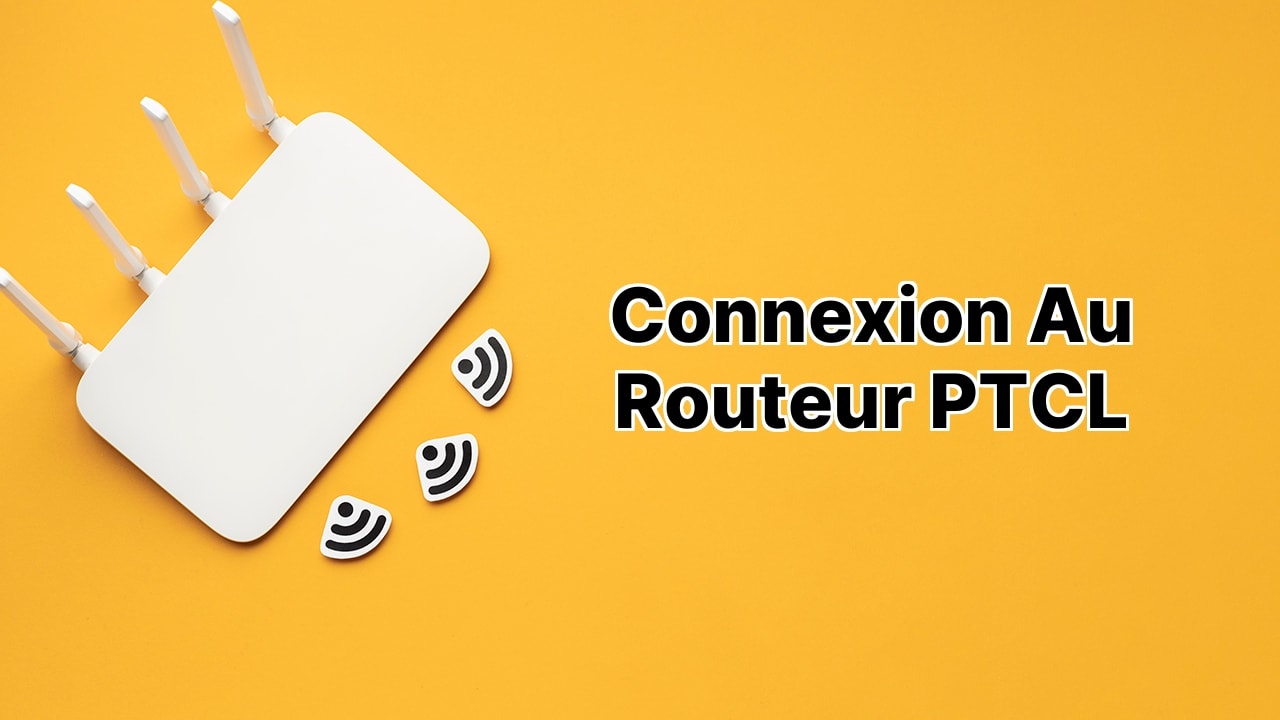
Si vous en avez assez de ce vieux nom WiFi ennuyeux et que vous cherchez à pimenter un peu les choses, ou si vous voulez simplement être le maître pour prendre le contrôle des paramètres du routeur PTCL comme un pro du tech, alors, garçons et filles, vous êtes absolument au bon endroit!🎯 Pourquoi lancer des fusées dans l’espace quand vous pouvez changer l’aspect de votre routeur chaque jour, juste depuis le confort de votre table de café ? Dans cette plongée épique dans le monde passionnant des routeurs et des paramètres WiFi, vous obtiendrez toutes les informations dont vous avez besoin pour vous connecter à l’interface de votre routeur PTCL, changer le nom de votre WiFi (nous vous recommandons totalement quelque chose comme ‘Wu-Tang LAN’ ou ‘The Promised LAN’), et même bidouiller avec les paramètres de sécurité.🔒 Et ce n’est pas tout, le plaisir ne s’arrête pas là. Vous apprendrez comment faire tout cela en utilisant le portail magique qu’est 192.168.10.1. Plongeons-nous dedans !
Connexion à l’interface du routeur PTCL
Premièrement, nous allons expliquer comment se connecter aux paramètres de votre routeur PTCL. C’est plus facile que de trouver Charlie et vous devez juste suivre ces instructions – vous vous connecterez plus vite que vous ne pouvez dire ‘router royale’!🚀
Ouvrez votre navigateur préféré et tapez 192.168.10.1. Ensuite, vous devez simplement entrer ‘admin’ pour les champs Nom d’utilisateur et Mot de passe, puis cliquez sur le bouton de connexion. Boom – vous êtes dedans! 😎
Si vous rencontrez des problèmes, ne paniquez pas – essayez d’utiliser 192.168.1.1 à la place. L’adresse IP par défaut, le nom d’utilisateur et le mot de passe doivent également être imprimés sur une étiquette collée quelque part à l’arrière de votre routeur – astucieux!
Changer votre mot de passe WiFi et SSID
Maintenant que nous sommes en place, passons aux choses amusantes – modifier votre Mot de passe WiFi et le Nom du réseau (ou SSID)! Vous pouvez enfin donner à votre WiFi le nom qu’il mérite, autre qu’une combinaison aléatoire de chiffres et de lettres.😄
Encore une fois, allumez votre navigateur et allez sur 192.168.10.1. Connectez-vous à votre routeur, et choisissez Sans fil dans le menu qui apparaît (il sera là, on vous le promet!). Entrez votre nouveau nom de réseau WiFi fantaisie dans le champ SSID et sauvegardez ces paramètres – cliquez sur le bouton Appliquer/Sauvegarder comme s’il était chaud – parce qu’il l’est!🔥
Dans la même section Sans fil, choisissez Sécurité cette fois. Entrez votre nouveau mot de passe WiFi dans le champ phrase secrète WPA/WPAI. Une fois que vous avez fait cela, cliquez sur Appliquer/Sauvegarder pour sauvegarder ces changements. Voyez, c’était amusant et facile!
Conclusion: 🏁
Vous y êtes – vous êtes maintenant devenu un véritable, surchargé, incontestable as de la tech dans le monde des paramètres des routeurs PTCL. Faites-vous une tape dans le dos et n’hésitez pas à vous vanter auprès de vos amis de ces fantastiques compétences tech que vous venez d’acquérir. Vous avez maintenant le pouvoir de changer librement le nom de votre WiFi, de modifier son mot de passe, ET de vous connecter aux paramètres de votre routeur PTCL comme un boss ! Rappelez-vous, avec un grand pouvoir vient une grande responsabilité, alors utilisez vos pouvoirs de routeur avec sagesse!👨💻👩💻
Alors, comment allez-vous appeler votre WiFi maintenant? Partagez vos réponses créatives avec nous – cela va être génial, nous en sommes sûrs!😀
Quelle est l’adresse par défaut pour accéder aux paramètres du routeur PTCL?
L’adresse par défaut pour accéder aux paramètres du routeur PTCL est l’adresse IP 192.168.10.1. Cependant, si cette IP ne fonctionne pas, une autre IP alternative à essayer est 192.168.1.1.
Quels sont les identifiants de connexion par défaut du routeur PTCL?
Le nom d’utilisateur et le mot de passe par défaut pour la connexion au routeur PTCL sont tous deux ‘admin’. Ces informations peuvent généralement être trouvées sur une étiquette à l’arrière de votre routeur.
Comment se connecter au routeur PTCL?
Pour se connecter au routeur PTCL, saisissez 192.168.10.1 dans la barre d’adresse d’un navigateur web. Ensuite, entrez le nom d’utilisateur et le mot de passe, qui sont tous deux ‘admin’, et cliquez sur le bouton ‘Connexion’.
Que faire si les identifiants de connexion par défaut du routeur PTCL ne fonctionnent pas?
Si les identifiants de connexion par défaut du routeur PTCL ne fonctionnent pas, essayez de trouver le nom d’utilisateur et le mot de passe corrects sur l’étiquette qui est généralement collée à l’arrière du routeur.
Comment puis-je changer le mot de passe WiFi de mon routeur PTCL?
Pour changer votre mot de passe WiFi PTCL, connectez-vous au routeur, sélectionnez Wireless dans le menu, puis choisissez Security. Saisissez votre mot de passe souhaité dans le champ WPA/WPAI passphrase, puis cliquez sur Appliquer/Enregistrer.
Quelle est la méthode pour changer le SSID du routeur PTCL?
Pour changer le SSID du routeur PTCL, allez aux paramètres du routeur, choisissez Wireless dans le menu, et saisissez le nom de réseau souhaité dans le champ SSID. Confirmez les modifications en cliquant sur Appliquer/Enregistrer.
Comment puis-je réinitialiser mon routeur PTCL?
Si vous rencontrez des problèmes avec le routeur PTCL, il y a généralement un petit bouton de réinitialisation situé sur l’appareil. Pressez et maintenez jusqu’à ce que les lumières du routeur commencent à clignoter, indiquant que le routeur a été réinitialisé.
Est-il possible de changer l’adresse IP de connexion par défaut de mon routeur PTCL?
Oui, vous pouvez changer l’adresse IP de connexion par défaut de votre routeur PTCL. Pour ce faire, connectez-vous aux paramètres du routeur, allez aux paramètres LAN, et changez l’adresse IP. N’oubliez pas d’enregistrer les modifications.
Peut-on accéder aux paramètres du routeur PTCL depuis un appareil mobile?
Oui, on peut accéder aux paramètres du routeur PTCL depuis un appareil mobile. Il suffit d’ouvrir un navigateur web sur votre téléphone et d’entrer l’adresse IP du routeur dans la barre d’adresse.
Que faire si j’oublie les identifiants de connexion modifiés de mon routeur PTCL?
Si vous oubliez les identifiants de connexion modifiés de votre routeur PTCL, vous pouvez réinitialiser le routeur pour restaurer les paramètres de connexion par défaut. Cette action peut être effectuée en appuyant et en maintenant enfoncé le bouton de réinitialisation du routeur.
Y a-t-il un navigateur spécifique requis pour accéder aux paramètres du routeur PTCL?
Non, il n’y a pas de navigateur spécifique requis pour accéder aux paramètres du routeur PTCL. Vous pouvez utiliser le navigateur de votre choix, comme Chrome, Firefox, Safari ou Edge.
Pourquoi 192.168.10.1 ne fonctionne pas pour se connecter à mon routeur PTCL?
Si 192.168.10.1 ne fonctionne pas, il est possible que l’adresse IP par défaut de votre routeur PTCL ait été modifiée ou qu’il y ait des problèmes avec votre connexion réseau. Essayez d’utiliser une autre IP comme 192.168.1.1.
Comment puis-je trouver l’adresse IP par défaut de mon routeur PTCL?
L’adresse IP par défaut du routeur PTCL est généralement imprimée sur une étiquette à l’arrière de l’unité. Cependant, si elle n’y est pas, les IP les plus couramment utilisées sont 192.168.10.1 et 192.168.1.1.
Quelles précautions dois-je prendre avant de modifier les paramètres de mon routeur PTCL?
Avant de modifier les paramètres du routeur PTCL, il est préférable d’enregistrer les paramètres existants. Un changement de paramètre non intentionnel peut perturber la connectivité réseau, et avoir un enregistrement permet une restauration facile des paramètres originaux si nécessaire.
Que signifie SSID dans les paramètres du routeur PTCL?
Dans les paramètres du routeur PTCL, SSID signifie Service Set Identifier, qui est essentiellement un nom unique pour votre réseau sans fil.
Plusieurs appareils peuvent-ils être connectés à un routeur PTCL en même temps?
Oui, plusieurs appareils peuvent être connectés à un routeur PTCL en même temps. Cependant, le nombre maximum de connexions et la performance générale peuvent dépendre du modèle spécifique du routeur.
Que dois-je faire si je ne peux pas me connecter à mon routeur PTCL même après l’avoir réinitialisé?
Si vous ne pouvez pas vous connecter à votre routeur PTCL même après l’avoir réinitialisé, vous devrez peut-être contacter le support de PTCL pour obtenir une assistance supplémentaire ou envisager de remplacer l’appareil s’il est défectueux.
Est-il possible de changer le canal WiFi de mon routeur PTCL?
Oui, le canal WiFi d’un routeur PTCL peut être changé. Cela peut être effectué en se connectant aux paramètres du routeur, en sélectionnant l’option Wireless, et en choisissant un canal dans le menu déroulant.
À quel point le routeur PTCL est-il sécurisé?
La sécurité du routeur PTCL dépend des paramètres de sécurité que vous avez appliqués. Au minimum, vous devriez changer le mot de passe administrateur par défaut et activer le cryptage sans fil WPA/WPA2. La mise à jour régulière du firmware du routeur contribuera également à sa sécurité.
Quels sont les avantages de changer les identifiants de connexion par défaut du routeur PTCL?
Changer les identifiants de connexion par défaut du routeur PTCL améliore la sécurité de votre réseau. Cette mesure rend difficile pour les pirates l’accès et la manipulation de vos paramètres réseau.
 ping.fm
ping.fm 